Kerää vanhoja videopelikonsoleita ja vintage tietokoneet on hauska harrastus, mutta kaiken laitteiston pitämisestä toiminnassa voi nopeasti tulla kallis, loputon tehtävä – puhumattakaan kaikesta, mitä tarvitset vain varusteiden säilyttämiseen. Voit sen sijaan (viisaasti) emuloida suosikkipelejäsi ja -ohjelmistojasi jo omistamassasi Macissa.
Tässä Mac-emulointioppaassa opastan sinut parhaiden sovellusten läpi, joilla voit saavuttaa kaksi yleisintä skenaariota: vanhojen videopelien pelaaminen ja ottaa Classic Mac OS: n koeajolle nykyaikaisessa Macissa. Lisäksi päätän helpoimman tavan virtualisoida moderni käyttöjärjestelmät, kuten Windows ja Linux Macissasi. (Tämä kätevä virtualisointiohjelmisto toimii myös vanhoissa ja hämärissä tietokoneiden käyttöjärjestelmissä.)
Mikä parasta, jokainen näistä Mac-emulointimenetelmistä on ilmainen ja avoimen lähdekoodin.
Emuloi vanhoja videopelejä ja tietokoneita Macillasi
Voit katsoa videon joka käy läpi nämä sovellukset täällä:
1. OpenEmu pelaa Nintendo-, Sega-, Atari-, Sony-pelejä ja muita pelejä
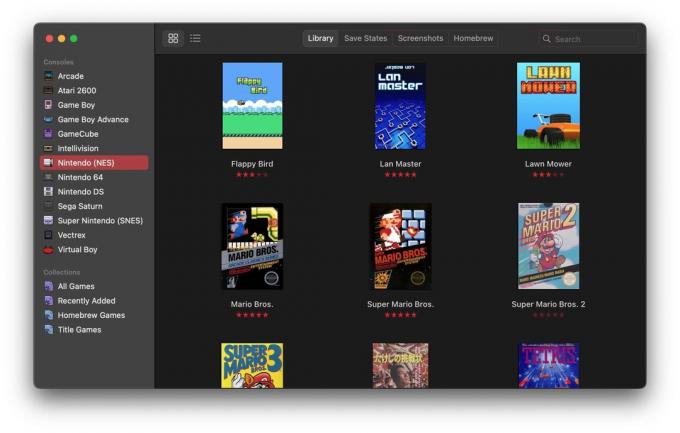
Kuvakaappaus: D. Griffin Jones / Macin kultti
OpenEmu on helpoin tapa pelata vanhoja videopelejä Macillasi. Kun käynnistät sovelluksen ensimmäisen kerran, se kysyy, mitkä konsolit haluat ottaa käyttöön. Vaihtoehtoja on kymmeniä 1980-, 90- ja 2000-luvuilta – mukaan lukien joitain hämäriä, kuten Vectrex ja ColecoVision.
Käytännössä se on käyttäjäystävällinen käyttöliittymä useiden erillisten emulaattorien lisäksi, jotka muuten joutuisivat viettämään tunnin tai enemmän. jokainen asettaa. Mutta OpenEmun avulla voit lataa ROM-tiedostoja verkosta kopioi ROM-tiedostoja omistamistasi pelikaseteista ja lisää ne kirjastoosi vetämällä ja pudottamalla ne sovellukseen.
Sitten voit käynnistää pelin kaksoisnapsauttamalla sitä. Voit mukauttaa säätimiä Macin näppäimistölle tai käyttää liitettyä ohjainta. Ja voit helposti luoda tallennustiloja jatkaaksesi siitä, mihin jäit. Voit jopa käyttää varjostajaa simuloidaksesi vanhojen konsolipelien CRT-television tai GameBoy Colorin pikselöidyn LCD-näytön hämärtymistä.
Pelit lajitellaan automaattisesti luokkiin konsolin mukaan; voit luoda myös omia kokoelmia.
Lataa osoitteesta:Avaa Emu
2. Infinite Mac käyttää Classic Mac OS: ää verkkoselaimessasi

Kuvakaappaus: D. Griffin Jones / Macin kultti
Infinite Mac on helpoin tapa työskennellä Mac OS: n varhaisten versioiden kanssa, koska asennusta ei tarvita. Käyttämällä taikuutta WebAssembly, nämä avoimen lähdekoodin virtuaalikoneet toimivat suoraan missä tahansa nykyaikaisessa verkkoselaimessa. Voit määrittää kaikenlaisia Applen järjestelmäohjelmistojen yhdistelmiä valitsemasi klassisen Macin kanssa.
Kaikkien asennuksien mukana tulee Mac OS: n julkaisun aikakauden suosituimpia sovelluksia ja pelejä: MacWrite ja MacPaint, Photoshop, Microsoft Word, KPT Bryce, Maraton, Toinen maailma, SimCity, Lemmings, Sivilisaatio ja enemmän.
Voit lisätä omia ohjelmistojasi, jotka löydät verkosta esimerkiksi Macintosh puutarha yksinkertaisella vedä ja pudota -toiminnolla. Infinite Mac käsittelee sitä kuin laittaisit levykkeen.
Tallenna työsi asettamalla tiedostoja Outside World -kansioon, joka ladataan välittömästi Maciin.
Käytä sitä osoitteessa:Infinite Mac -sivusto
3. UTM virtualisoi nykyaikaiset käyttöjärjestelmät
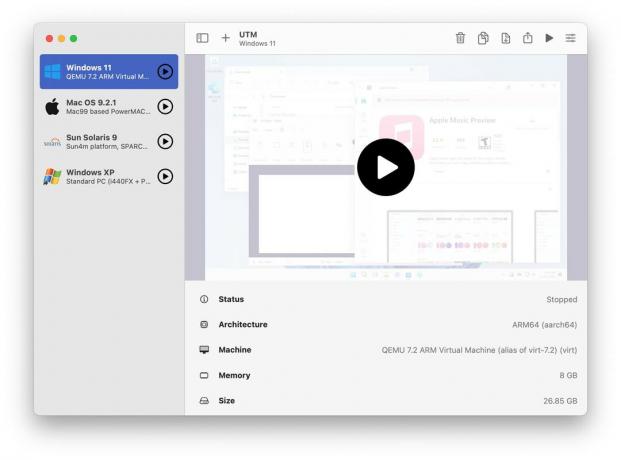
Kuvakaappaus: D. Griffin Jones / Macin kultti
UTM on helpoin tapa emuloida tai virtualisoida moderni käyttöjärjestelmät Macissa. Se on yö ja päivä helpompi asentaa kuin VirtualBox, joka on imenyt pois monia turhauttavia tunteja elämästäni, joita en koskaan saa takaisin.
Toisin kuin VirtualBox, uuden virtuaalikoneen lisääminen UTM: n avulla on yhtä helppoa kuin muutaman painikkeen napsauttaminen. Kun olet ladannut ilmaisen ohjelmiston, paina vain + ja napsauta Lataa valmiiksi rakennettu UTM Gallerystä. Voit ladata minkä tahansa esiasetetuista koneista ja käynnistää ne heti.
Ehkä haluat pelata klassista PC-peliä, kuten Quake III, Rollercoaster Tycoon tai SimTower, Windows XP: n sisällä. Tai sinulla voi olla Mac OS 9 -asennus, joka toimii paikallisesti tietokoneessasi. (Se on luotettavampi kuin Internet-selaimessasi toimiva Infinite Mac.) Mukana on myös Sun Solaris 9, ainutlaatuinen käyttöjärjestelmä, joka on tehty työasemalaitteistolle, jota on yksinkertaisesti hauskaa tuijottaa.
UTM voi myös virtualisoida nykyaikaiset käyttöjärjestelmät, kuten Windows 11, joitain PC-ohjelmia varten, joita saatat joutua suorittamaan. Jos käytät Macia ohjelmistokehitykseen, voit käyttää kaikenlaisia Linuxin makuja – Ubuntua, Fedoraa, Debiania ja muita.
Voit tietysti rakentaa oman, jos et näe galleriassa haluamaasi. Apple Silicon Macissa voit virtualisoida minkä tahansa muun macOS-version Apple Siliconille (macOS Monterey ja uudemmat). Tämä voi olla tärkeä työkalu Mac-sovellusten testaamiseen vanhemmissa Apple-käyttöjärjestelmissä ilman, että toimistossasi on kasa MacBookeja.
Aion käyttää UTM: ää varmuuskopioiden tekemiseen joistakin henkilökohtaisista tietokoneistani, alkaen rakastetusta 2006 Acer TravelMate 2430:stani päivää varten, jolloin se väistämättä epäonnistuu.
Lataa osoitteesta: UTM-projektin verkkosivusto (ilmainen) tai Mac App Storesta ($9.99).



![Tuo vanhaan Intel-pohjaiseen iMaciin tai Mac miniin uutta elämää [Asetukset]](/f/fc208f7f7e9b8e0fced4ee005ee8b36a.jpg?width=81&height=81)